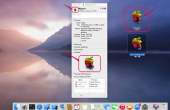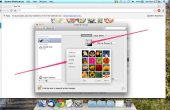Of u een video voor een ander apparaat aan het bewerken bent of wil gewoon om te zien wat uw Mac's scherm in staat is, is het handig om te weten hoe uw beeldschermresolutie wijzigen. In OS X, is de resolutie van uw beeldscherm geconfigureerd met behulp van het dialoogvenster Displays in de voorkeur van het systeem van de computer.
Resolutie van de Display wijzigen
Klik op de "Apple" icoon in de linker bovenhoek van uw scherm en selecteer "System Preferences" te laden van de voorkeur van het systeem paneel. Als het nog niet is geselecteerd, klikt u op "Displays" om te laden het weergegeven dialoogvenster en klik vervolgens op het tabblad "Weergave". Klik op de "Schaal" radio knop aan de rechterkant van het dialoogvenster wordt weergegeven en selecteer de resolutie die u wilt gebruiken. Uw computer zal automatisch geladen hebben een lijst van compatibele resoluties. Wacht ongeveer 15 seconden voor het scherm te kalibreren zelf naar de nieuwe resolutie.
Extra informatie en Tips
Als uw scherm schakelt niet over naar de nieuwe resolutie binnen 15 seconden, druk op de "Esc"-toets op uw toetsenbord om terug te keren naar uw vorige resolutie.
Als de computer niet op de "Esc"-toets reageert, druk op "Controle-opdracht-Eject" Start de computer opnieuw en probeer het opnieuw.
Welke schermresoluties beschikbaar zijn, is afhankelijk van de grootte en de capaciteiten van uw scherm. De meeste Macs zal automatisch worden standaard gebruik van de hoogst mogelijke resolutie die ze ondersteunen.
Dezelfde procedure geldt voor zowel het ingebouwde scherm op uw Mac en de externe schermen die u op het aansluit. Echter als u probeert de resolutie op een extern scherm wijzigen, u moet druk op de "Option" toets wanneer u tikken naar de "Schaal" radio knop om aan te tonen een lijst van beschikbare resoluties voor het externe beeldscherm.
Versie-Disclaimer
Informatie in dit artikel is van toepassing op computers met het besturingssysteem Mac OS X Mavericks. Procedures variëren met andere versies of producten.